win10新建文件夹改名显示找不到指定文件
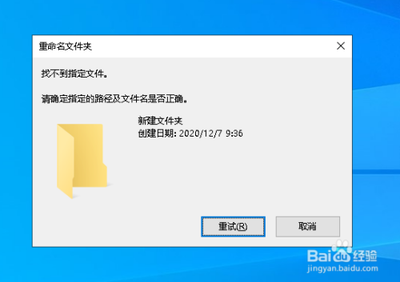
以下是一些解决win10新建文件夹改名显示找不到指定文件问题的方法:
一、通过注册表修复
- 从正常电脑导出注册表项再导入到问题电脑
- 在一台没有问题的win10操作系统电脑上,按win + r打开运行窗口,输入“regedit”并确定,打开注册表编辑器。找到并导出 [HKEY_LOCAL_MACHINESOFTWAREMicrosoftWindowsCurrentVersionexplorerFolderDescriptions] 路径的注册表项,将其保存为.reg文件。
- 将导出的.reg文件发送到出现问题的win10电脑上,双击打开该文件(可能会出现权限不足的提示,但部分注册表项可能已成功导入)。如果问题仍然存在,可以考虑删除出现问题的win10电脑上的FolderDescriptions注册表项,然后重新导入之前保存好的正常的FolderDescriptions注册表项。需要注意的是,导入注册表项时,要选择与当前操作系统相匹配的32位或64位的版本。
- 直接导入修复注册表文件(如果有提供)
- 下载相关的修复文件,如FolderFix.zip。解压后,对于64位系统导入FolderDescriptionsx64.reg,32位系统导入FolderDescriptionsx86.reg,无需重启,立刻生效。
二、检查并修改注册表中的特定项
- 运行“regedit”进入注册表,查看 [HKEY_LOCAL_MACHINE\SOFTWARE\Microsoft\Windows\CurrentVersion] 路径下有没有“CommonFilesDir(x86)”和“CommonFilesDir”这两个注册表文件,如果没有就右键新建一个value,对文件重命名为“C:\ProgramFiles(x86)\CommonFiles”。
三、其他可能的解决方法
- 检查RunOnce项
- 按下组合键“Win+R”打开“运行”,输入“regedit”后按下“回车”。
- 找到 [HKEY_LOCAL_MACHINE\SOFTWARE\Microsoft\Windows\CurrentVersion],展开“CurrentVersion”选项,查看在其下方有没有“RunOnce”。如果没有请右键点击“CurrentVersion”,选择“新建>项”,输入“RunOnce”作为新项的名称。再检查 [HKEY_CURRENT_USER\Software\Microsoft\Windows\CurrentVersion] 下有无“RunOnce”,如果没有请重复上述步骤。退出注册表编辑器,然后重启电脑查看问题是否解决。
- 删除ProfileImagePath(谨慎操作)
- 找到 [HKEY_LOCAL_MACHINE\SOFTWARE\Microsoft\WindowsNT\CurrentVersion\ProfileList],展开ProfileList项。
- 浏览每个子项,并在右侧窗口中检查它是否具有ProfileImagePath值。如果某些子项中没有ProfileImagePath值,或者该值数据为空,则需要将该子项删除。此方法由网友提供,据说可以解决类似问题,但操作需谨慎。
- 显示“库”文件夹(如果隐藏)
- 在Windows10/11操作系统中,默认情况下会隐藏“库”文件夹。对于一些用户来说,显示“库”文件夹可以帮助解决问题。操作方法为打开“此电脑”,右键点击左侧的空白处,选择“显示库”。
- 检查病毒或恶意软件
- 电脑感染病毒或安装了恶意软件也可能会导致此问题,可以使用杀毒软件来检查一下电脑有没有感染病毒或安装恶意软件。
- 检查并修复系统文件完整性
- 在桌面左下角的搜索框中输入“命令提示符”,然后选择“以管理员身份运行”。
- 在“命令提示符”中输入“sfc /scannow”,然后按下“回车”。等待完成后,重启电脑查看问题是否解决。
- 检查文件路径与权限
- 如果是用批处理批量更改文件名时出现系统找不到文件的情况,要确保提供的路径是正确的。如果没有适当的权限,可能会收到“系统找不到文件”的错误消息,可以在分区 - 属性 - 安全里设置一下AuthenticatedUser的权限试一下。
- 检查磁盘错误(如果是磁盘问题导致)
- 如果“系统找不到指定的文件”错误是由潜在的磁盘错误引起的,可以使用磁盘修复命令CHKDSK检查并修复磁盘错误。在搜索框中输入“cmd”,右键点击命令提示符图标,选择“以管理员身份运行”。在命令提示符窗口中,输入命令“chkdsk”(可能还需要根据具体情况添加参数)。
如果以上方法都无法解决问题,可能需要考虑重装系统。
本篇文章所含信息均从网络公开资源搜集整理,旨在为读者提供参考。尽管我们在编辑过程中力求信息的准确性和完整性,但无法对所有内容的时效性、真实性及全面性做出绝对保证。读者在阅读和使用这些信息时,应自行评估其适用性,并承担可能由此产生的风险。本网站/作者不对因信息使用不当或误解而造成的任何损失或损害承担责任。
